Como muchos usuarios de WordPress, al principio nos frustró el aspecto de las URL de autor por defecto. No solo eran poco profesionales, sino que tampoco eran buenas para el SEO.
Tras años creando sitios WordPress para clientes, hemos aprendido que personalizar las URL de autor es crucial para crear un sitio web de aspecto más profesional.
Si tienes un blog con varios autores o quieres mejorar la estructura de tu sitio, cambiar el slug y la base de la URL de autor puede suponer una gran diferencia. Es un cambio sencillo que puede ayudar tanto a la imagen de marca como a la optimización para motores de búsqueda.
Hemos ayudado a cientos de propietarios de sitios WordPress a personalizar sus URL de autor, y te mostraremos exactamente cómo hacerlo, tanto si eres un principiante como un usuario experimentado. Lo mejor de todo es que no necesitarás conocimientos de código para realizar estos cambios.
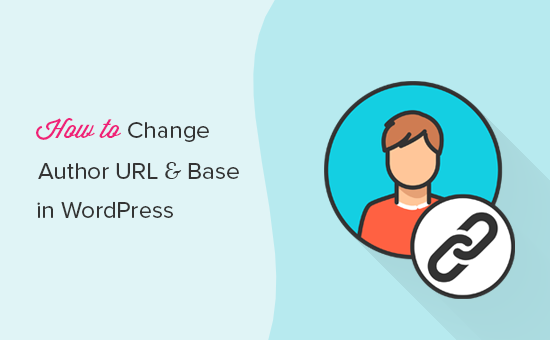
¿Qué es un slug de URL y una base de URL?
WordPress ofrece una estructura de URL SEO-friendly conocida como enlaces permanentes bonitos. Para utilizar esta característica, tendrá que asegurarse de que está activada yendo a Ajustes ” Enlaces permanentes en el escritorio de WordPress y seleccionando cualquier opción que no sea “Normal”.
Una vez activados, los Enlaces permanentes le permiten crear URLs limpias y legibles para sus entradas, páginas y categorías editando sus slugs. Por ejemplo, en lugar de usar URLs con números como ‘/?p=123’, puedes tener URLs que incluyan el nombre de la entrada.

Esta característica también enlaza las páginas de autor. Sin embargo, no existe ninguna opción para personalizar la URL del autor.
En la terminología de WordPress, un slug es el título de una página visible públicamente en WordPress formateado para ser usado en URLs. Su aspecto es el siguiente:
https://example.com/author/syed-balkhi/ |
En el ejemplo anterior, syed-balkhi es el slug, y /author/ es la base.
Mientras que los usuarios pueden cambiar el slug y la base para entradas, páginas, categorías y etiquetas, no es posible cambiar la URL del autor en WordPress por defecto.
Si prefiere utilizar “colaborador” en lugar de “autor” o desea cambiar el slug de un determinado autor, está en el lugar adecuado.
Veamos cómo cambiar fácilmente el slug y la base de la URL de autor en WordPress:
Cambiar el slug de autor en WordPress
Lo primero que tienes que hacer es instalar y activar el plugin Edit Author Slug. Para más detalles, consulta nuestra guía paso a paso sobre cómo instalar un plugin de WordPress.
Una vez activado, este plugin añadirá un grupo de opciones a cada página de perfil de usuario.
Si quieres editar el slug de un usuario en tu sitio, entonces necesitas ir a la página Usuarios ” Todos los Usuarios en el escritorio de WordPress. A continuación, haga clic en el enlace “Editar” debajo de un nombre de usuario.

Accederá a la pantalla Editar usuario.
Desplácese hasta la sección “Editar slug de autor” y verá una serie de opciones que puede utilizar como slug de autor. Incluso puede introducir un slug personalizado.
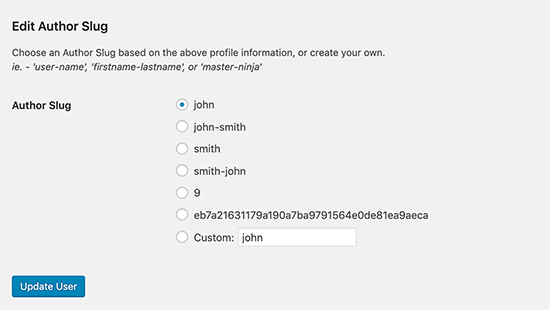
Una vez realizados los cambios, haga clic en el botón “Actualizar usuario” y obtenga una vista previa de su sitio web de WordPress.
Ahora, al hacer clic en el nombre del autor de una entrada para ver la página del autor, verás que está utilizando el slug de autor que elijas para él.
Cambiar la base de autores en WordPress
Si usted está construyendo un sitio en el que desea cambiar la base de autor de /author/ a otra cosa, entonces usted puede hacer eso con este plugin también.
Simplemente dirígete a la página Ajustes ” Editar slug de autor. Aquí verás una opción para cambiar la base del autor e incluso elegir diferentes bases para diferentes perfiles de usuario.

Cuando haya terminado, sólo tiene que hacer clic en el botón “Guardar cambios” para establecer los ajustes. Ahora puede obtener una vista previa de su sitio y enlazar con el autor para ver los cambios.
Establecer redireccionamientos con fines de SEO
Cuando se cambian las URL de autor en un sitio web establecido, hay que manejar el cambio con cuidado para proteger su SEO. Los motores de búsqueda ya han indexado sus páginas de autor existentes y otros sitios web podrían estar enlazando a sus URL de autor actuales.
Sus enlaces internos y mapas del sitio también hacen referencia a estas URL antiguas, por lo que cualquier cambio podría provocar que los visitantes se encuentren con errores 404 cuando intenten acceder a su contenido.
Por eso es esencial establecer redireccionamientos adecuados, como le mostraremos a continuación. Los redireccionamientos garantizan que tanto los motores de búsqueda como los visitantes sean enviados automáticamente desde las URL antiguas a las nuevas, preservando tu posicionamiento en las búsquedas y la experiencia de usuario.
En primer lugar, debe instalar y activar el plugin Redirection. Para más detalles, consulte nuestra guía paso a paso sobre cómo instalar un plugin de WordPress.
Una vez activado, diríjase a la página Herramientas ” Redirección. Aparecerá el asistente de instalación del plugin. Puede seguir las instrucciones en pantalla para continuar con la configuración o hacer clic en el enlace “Instalación manual” para omitirla.
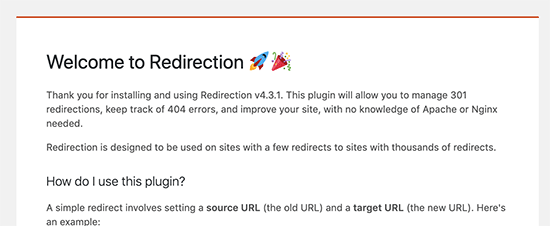
A continuación, accederá a la página Redirección. Desde aquí, desplácese hasta la sección “Añadir nueva redirección”.
Debe añadir la URL de la página de autor antigua como fuente y la URL de la página de autor nueva como destino.
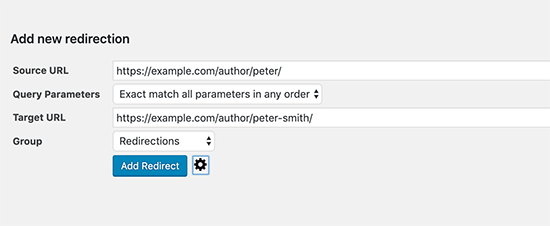
No olvide hacer clic en el botón “Añadir redirección” para guardar los cambios. El plugin redirigirá automáticamente a los visitantes de la antigua página de autor a la nueva URL.
Si también ha cambiado la base de autores, tendrá que detectar dinámicamente esas URL y redirigirlas.
Supongamos que ha cambiado la base URL de autor por la de “colaborador”. Estos son los ajustes que utilizarías para establecer la nueva redirección:
- Fuente: https:
//example.com/author/(.*)$ - Objetivo: https:
//example.com/contributor/$1
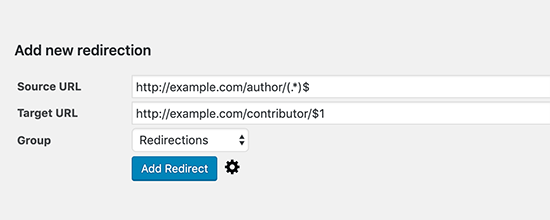
Si ha seleccionado que la base de URL de autor se cree utilizando el perfil de usuario, tendrá que hacer esto para cada perfil de usuario, excepto cuando el propio perfil de usuario sea ‘autor’.
Como alternativa, puede utilizar All in One SEO (AIOSEO) Pro o superior para establecer redireccionamientos desde sus antiguas URL a sus nuevas URL.
La potente característica de gestión de redireccionamientos de AIOSEO le permite establecer fácilmente redireccionamientos completos del sitio. Además, puede activar el seguimiento automático de errores 404 para asegurarse de que nunca tiene enlaces rotos en su sitio web.
Para saber más acerca de las redirecciones, consulte nuestra guía sobre cómo establecer redirecciones en WordPress.
Guías de Expertos en WordPress Permalinks URLs
Esperamos que este artículo te haya ayudado a cambiar el slug de autor y la base en WordPress. Puede que también quieras ver otros artículos relacionados con los permalinks y URLs de WordPress:
- ¿Qué es una estructura de URL SEO Friendly en WordPress?
- Cómo cambiar el prefijo base de la categoría en WordPress
- Cómo eliminar números de las URL de WordPress
- Cómo eliminar la cadena v=XXXX de las URL de WordPress
- Cómo eliminar la fecha de las URL de WordPress
- Cómo crear enlaces permanentes personalizados en WordPress (Guía definitiva)
- Cómo regenerar sus Permalinks en WordPress
If you liked this article, then please subscribe to our YouTube Channel for WordPress video tutorials. You can also find us on Twitter and Facebook.




Ritish Sharma
Thank you for the information. But can I delete the plugin after changing the author’s URL slug? Or, the changed URL will also be deleted with this?
WPBeginner Support
We would recommend checking out the plugin’s FAQ as they cover when you are able to remove the plugin or when you would be unable to.
Admin
estelle
Thank you so much for your time and effort in posting this. This worked
WPBeginner Support
You’re welcome, glad our guide was helpful
Admin
Frank the Man
Seems like this is outdated? I cannot find “Edit author slug” when I go to Edit user profile (I am logged in as Admin). Any new tips for this?
WPBeginner Support
You would want to ensure the plugin is installed and activated for the section to be visible.
Admin
Muhammad Waqas
Issue resolved after watching youtube vedio of wp beginner thanks..
WPBeginner Support
You’re welcome, glad our guide was helpful
Admin
Bathri Vijay
Thanks for your wonderful blog.
WPBeginner Support
You’re welcome, glad you like our site
Admin
Linas
Thank You! this is what I was looking for!
WPBeginner Support
Glad our content is what you were wanting
Admin
Amanda
Thank you so much! I had no idea this plugin existed. Now, I have both more professional-looking (and SEO-friendly) author slugs and my usernames are fully private, so I don’t have to worry about would-be hackers. It was the one thing my security plugin didn’t seem to deal with, so I’m very pleased.
I can also confirm that this plugin works with the latest version of WordPress, even though it technically hasn’t been tested for it (last update was a year ago). I guess when a plugin works, it works.
Bishwambhar Sen
Thanks for this post! My author slug was something like myname_somerandomcharcter and since it was my username i couldn’t even change it and all my posts had this author slug. SEO analysis would reveal this slug as SEO unfriendly URL. Now I have changed it using this plugin! Thanks again!
Tony
Great article, I have a problem though.
I set a custom structure in the permalink settings to article/%postname%/. However it also affects my author pages and now I’m left with article/author/%author%.
Please can you help?
Phil
Hi there
Thanks for this article. Is it possible to do the following:
[URLs are examples]
I have a site xyz.com. Under the URL xyz.com/site1/site2 i have the posts from wordpress. If i open now the Post the url is like xyz.com/{postname} but i’d like to have xyz.com/site1/site2/{postname}
Can you help me?
BR
Phil
Marven
You are only able to create a URL which consists of the PRIMARY category and the post name.
Head over to Settings->Permalinks and choose “custom structure”. In the your can click on the buttons below the input field or paste the following:
/%category%/%postname%/
Vikash
In WordPress 4.8.1 ? i am unable to find it. help me
Matt
Quick question about old URLs and search engines. Since I’ve been using this site for about 11 years, I know the old author URLs are in the search engines and possibly other places as well.
Shouldn’t we add a redirect to .htaccess so all old links are redirected to the new author URL?
Thank you for your advice.
-Matt
WPBeginner Support
Hi Matt,
Yes, if your author pages are indexed by search engines, then you will need to setup redirects. See our guide on how to create redirects in WordPress for detailed instructions.
Admin
Matt
Thanks for your quick reply!
To better assist other users, this is what I came up with. Please correct any .htaccess coding issues as you see fit.
# Redirect Old author URL to new one 3/14/17 (Matt)
RedirectMatch 301 /old-user/ http://www.example.com/author/new-user/
Chad
Thanks, great post.
Ashu
yes helpful
Dinesh
Thank you very much. I love this solution.
madhavi jha
You add this in your theme function.php
global $wp_rewrite;
$wp_rewrite->author_base = “member”; // or whatever
$wp_rewrite->flush_rules();
Ann
OMG, a lifesaver! A hacker used my exact (and weird) username. I finally figured out that it was being displayed in author/username (even though Woo Canvas asks me how I want to display my name), and this is the only post (I’ve been searching hours) to offer a simple solution for a non-programmer. I love you, WPBeginner….
ferdicon
Must Plugin be used to change User Slug, too many plugin can really cause your wordpress site to become slow in loading